课后习题答案计算机组装与维护.docx
《课后习题答案计算机组装与维护.docx》由会员分享,可在线阅读,更多相关《课后习题答案计算机组装与维护.docx(28页珍藏版)》请在冰点文库上搜索。
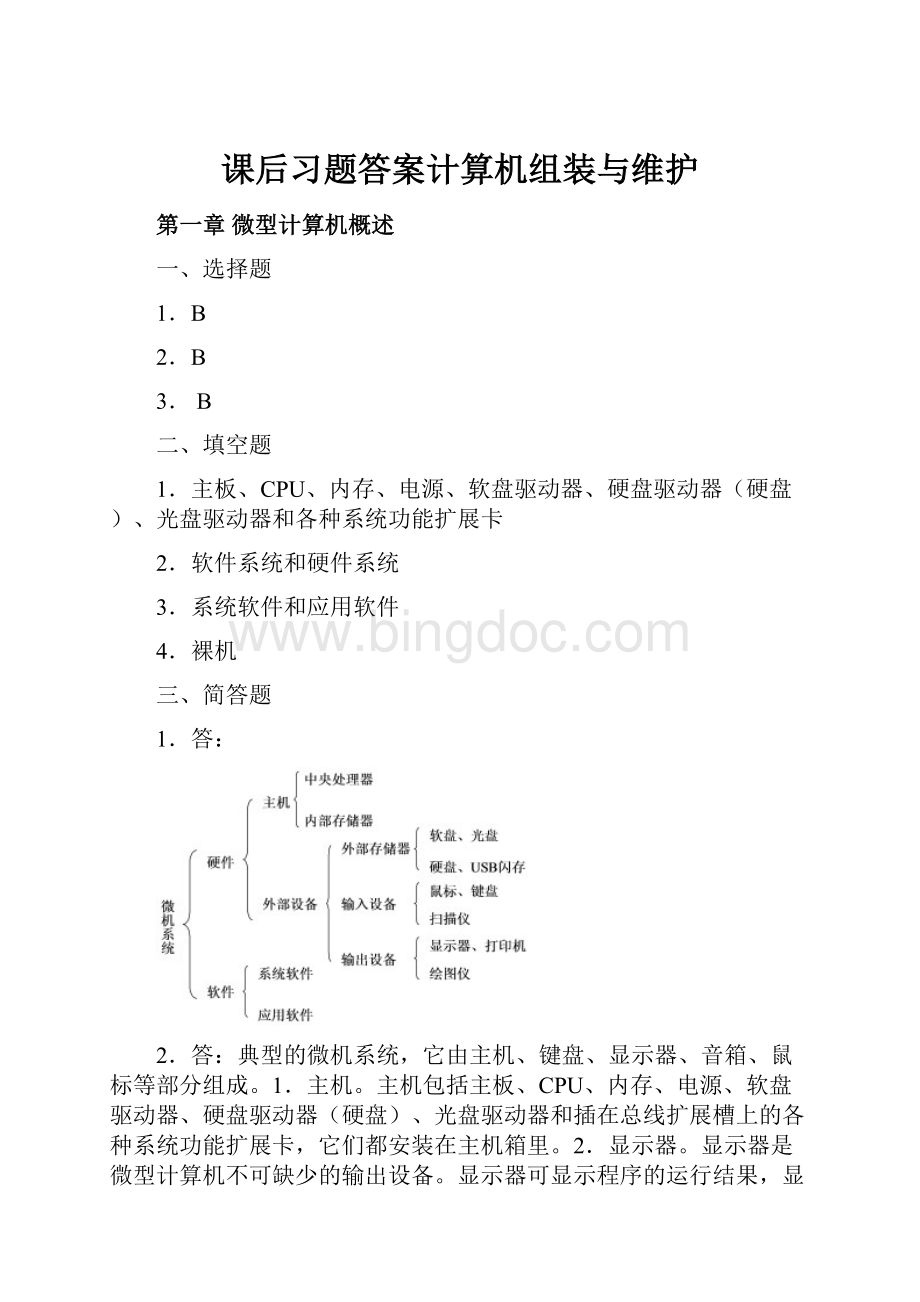
课后习题答案计算机组装与维护
第一章微型计算机概述
一、选择题
1.B
2.B
3.B
二、填空题
1.主板、CPU、内存、电源、软盘驱动器、硬盘驱动器(硬盘)、光盘驱动器和各种系统功能扩展卡
2.软件系统和硬件系统
3.系统软件和应用软件
4.裸机
三、简答题
1.答:
2.答:
典型的微机系统,它由主机、键盘、显示器、音箱、鼠标等部分组成。
1.主机。
主机包括主板、CPU、内存、电源、软盘驱动器、硬盘驱动器(硬盘)、光盘驱动器和插在总线扩展槽上的各种系统功能扩展卡,它们都安装在主机箱里。
2.显示器。
显示器是微型计算机不可缺少的输出设备。
显示器可显示程序的运行结果,显示输入的程序或数据等。
3.键盘。
键盘是计算机最重要的输入设备。
用户的各种命令、程序和数据都可以通过键盘输入计算机。
4.鼠标。
鼠标是计算机在窗口界面中操作必不可少的输入设备。
鼠标是一种屏幕标定装置,不能直接输入字符和数字。
5.音箱。
音箱和声卡配合使用,用于播放音乐。
音箱是多媒体计算机中不可缺少的硬件设备。
3.简述组装一台计算机的基本步骤。
一般来说需要以下8个步骤。
(1)收集市场信息,制定装机计划
(2)采购
(3)组装
(4)硬盘初始化与安装操作系统
(5)驱动程序的安装
(6)安装应用程序
(7)做好系统备份文件
(8)进行72小时的拷机
第二章CPU
一、选择题
1.C
2.AB
3.C
4.C
5.C
二、填空题
1.Socket478、Socket775、Socket754、Socket939、SocketAM2、SocketF、SocketAM2+,Socket370、Socket423、Socket478、Socket775
2.90nm,65nm
3.Pentium4、CeleronD、PentiumD、PentiumExtremeEdition、Core2Duo和Core2Extreme,Sempron、Athlon64、Athlon64X2和Athlon64FX
4.处理器、芯片组和网卡
5.MobileAthlon64,Turion64X2,Turion64,MobileSempron
三、简答题
1.答:
1971年,Intel公司推出了世界上第一块4位微处理器4004;1978年6月,Intel公司推出了16位微处理器i8086;1985年10月,Intel公司推出全32位微处理器芯片i80386;1993年,Intel公司推出Pentium;1994年,Intel公司推出PentiumPro;1997年1月8日,Intel公司推出PentiumMMX;1997年4月2日,AMD公司推出AMDK6处理器;1997年5月7日,Intel公司推出PentiumⅡ;1998年,Intel公司推出Celeron(赛扬)处理器;1999年2月26日,Intel公司推出了PentiumⅢCPU芯片;2000年3月29日,Intel公司推出了CeleronⅡ处理器;2000年6月,Intel公司又推出了Pentium4CPU芯片;1999年6月23日,AMD公司推出AMDAthlon(K7)处理器;20XX年8月20日,AMD公司推出Athlon4及Duron芯片系列的新产品;20XX年10月8日,AMD公司宣布推出AthlonXP处理器系列;20XX年9月,AMD公司发布了Athlon64位处理器(K8);20XX年6月,Intel公司发布了高性能的CeleronD处理器;20XX年7月,AMD公司推出了Sempron处理器;20XX年11月,Intel公司发布了Pentium4ExtremeEdition(奔腾4至尊版);20XX年5月,Intel公司发布了64位双核心处理器PentiumExtremeEdition(奔腾至尊版);20XX年5月,Intel公司发布了双核心64位处理器PentiumD;20XX年5月,AMD公司推出了Athlon64X2双核心处理器;20XX年7月,Intel公司发布了Core2Duo处理器和Core 2 Extreme处理器;20XX年11月,Intel公司发布了Core2Quadro处理器;20XX年6月,Intel公司发布了PentiumDualCore(奔腾双核);20XX年6月,Intel公司发布了新一代单核心处理器Celeron400系列。
2.答:
(1)频率
(2)高速缓存
(3)CPU的指令集
(4)CPU的工作电压
(5)地址总线、数据总线宽度
(6)生产工艺
(7)CPU的封装
(8)超线程技术
(9)64bit技术
(10)双核心技术
(11)内存控制器
(12)CPU硬件防毒技术
(13)虚拟化技术
3.答:
迅驰四代平台可以提供更加出色的整体性能和图形效果,提高无线连接性、安全性与可管理性。
迅驰四代技术包括:
IntelCore2Duo+移动式IntelPM965/GM965芯片组+IntelPRO无线4965AG网卡/无线4965AGN网卡
4.答:
Turion64X2是目前AMD移动处理器阵营中的旗舰产品,也是业界首款双核64位的移动处理器。
Turion64X2处理器最高频率可达2.2GHz,采用90nm工艺制造,SocketS1接口,mPGA封装,支持最高1600MHz前端总线,1M二级缓存,内置内存控制器能够支持双通道DDR2667,拥有多项先进的特性,硬件支持增强型防病毒技术、支持AMD64位技术及虚拟化技术。
此外,其功耗控制做得相当出色,即使在增加了一个核心后,它的功耗保持在了31W-35W。
在电源管理技术方面,还引入了Multi-corePowerManagement(多核心电源管理)技术,这项技术能根据每个核心的实际工作状态来自动分配电力的供给,以避免电能的浪费。
5.答:
盒装CPU价格要比散装的贵。
一般要买盒装的CPU,其售后服务有保障,并且不容易有假货。
在购买盒装CPU时,要注意商家提供的包装是否完整。
购买后当场打开包装,取出产品清单或说明书,逐个核对说明书中列举的配件。
盒装CPU一般都配有专用的散热风扇、导热硅脂。
在购买CPU的时候应注意以下三点:
首先要明确购机的目的;其次,要根据经济条件来选购;最后,对自己的计算机水平要有清醒的认识。
CPU降价很快,对于初学者主要是在学习如何使用计算机,Duron、Celeron的CPU足矣,使用Pentium4的CPU就会造成浪费。
如果你精通计算机,CPU可以选购高档一些的。
6.答:
在购买盒装CPU时,一般都有与之匹配的CPU风扇。
散装CPU一般不带散热风扇,购买CPU时一定记着要买一个散热风扇。
但必须注意搭配使用,否则可能在安装CPU时损坏内核。
此外,选购时还需要注意以下两点。
(1)配合主机使用。
通常散热风扇的散热片越大,散热效果越好,但是必须考虑到风扇在主机内的位置和机箱内空间的大小。
(2)质量。
散热风扇同样也分盒装和散装。
安装方便与散热效果良好是选购CPU风扇时最重要的考虑方面。
第三章主板
一、选择题
1.C
2.A
3.A
4.C
5.BA
二、填空题
1.控制芯片组、BIOS芯片、键盘接口、面板控制开关接口、指示灯插接件、扩充插槽、主板及插卡的直流电源供电插座
2.Socket775
3.AGP、PCI和PCI-E
4.DIMM插槽
三、简答题
1.答:
Intel公司的945系列、965系列、P35和G33芯片组;VIA公的PT890,P4M900和P4M890芯片组;NVIDIA公的nForce5/6系列部分产品。
2.答:
北桥芯片负责管理L2Cache、支持内存的种类及最大容量、是否支持AGP加速图形接口及ECC数据纠错。
对USB接口、UltraDMA133传输和ACPI(AdvancedConfigurationandPowerInterface,高级配置和电源接口)的支持以及是否包括KBC(键盘控制模块)和RTC(实时时钟模块)则由南桥芯片决定。
3.答:
(1)免跳线设置技术
(2)多电压调节技术
(3)防病毒技术
(4)节能技术
(5)网络刷新技术
(6)AGP8×
(7)RAID技术
(8)USB2.0
(9)IEEE1394
(10)双通道内存技术
(11)多显卡技术
4.答:
选购主板时应该考虑的因素:
(1)性能和速度。
(2)必要功能。
(3)兼容性。
(4)升级和扩充。
(5)品牌和工艺水准。
(6)服务方式。
第四章存储设备
一、选择题
1.B
2.BC
3.A
4.C
5.B
6.A
7.D
8.D
二、填空题
1.千字节(KB)、兆字节(MB)、吉字节(GB)、太字节(TB)
2.容量、单碟容量、转速、平均访问时间、传输速率、缓存
3.读写磁头、传动手臂和传动轴
4.数据传输速率、平均寻道时间、CPU占用时间、内部缓存、容错能力
5.IDE接口硬盘、SCSI接口硬盘和SATA接口硬盘
6.无驱动型、加密型、启动型
三、简答题
1.答:
USB闪存的优点:
(1)无需驱动器,无需外接电源。
(2)容量大,最高已达64GB。
(3)体积小、重量轻,重量仅仅20克左右。
(4)USB接口,使用简便,兼容性好,即插即用,可带电插拔。
(5)存取速度快,约为软盘速度的15~30倍。
(6)可靠性好,可反复擦写100万次,数据至少可保存10年。
(7)抗震,防潮,耐高低温,携带方便。
(8)带写保护功能,防止文件被意外抹掉或受病毒感染。
(9)无须安装驱动程序(WindowsMe以上,包括Windows2000/XP/Vista)。
2.答:
(1)数据传输速率,是光驱最基本的性能指标,是指光驱在1秒内所能读取的最大数据量。
(2)平均寻道时间,是指光驱的激光头从原来的位置移到指定的数据扇区,并把该扇区上的第一块数据读入高速缓存所花费的平均时间。
平均寻道时间越短,光驱的性能就越好。
(3)CPU占用时间,是指光驱在保持一定的转速和数据传输率时所占用CPU的时间。
这是衡量光驱性能的一个重要指标,光驱的CPU占用时间越少,系统整体性能的发挥就越好。
(4)内部缓存,主要用于存放读出的数据。
内部缓存的工作原理和作用于主板上的Cache相似,可以有效地减少读取盘片的次数,提高数据传输速率。
(5)任何光驱的性能指标中都没有标出容错能力的参数,但这却是一个实在的光驱评判标准。
3.答:
激光头是光驱的中心部件,光驱就是通过它来读取数据的。
光驱在读取信息时,激光头会向光盘发出激光束,当激光束照射到光盘的凹面或非凹面时,反射光束的强弱会发生变化,光驱就根据反射光束的强弱,把光盘上的信息还原成为数字信息,即“0”或“1”,再通过相应的控制系统,把数据传给电脑。
在无光盘状态下,光驱加电后,激光头组件启动,光驱面板指示灯亮。
激光头组件移动到主轴马达附近,并由内向外顺着导轨步进移动,最后回到主轴马达附近。
激光头的聚焦透镜将向上移动4次搜索光盘,同时主轴马达也顺时针启动4次。
然后激光头组件复位,主轴马达停止运行,面板指示灯熄灭。
放入光盘后,激光头聚焦透镜重复搜索动作,找到光盘后主轴马达将加速运转。
此时若读取光盘,面板指示灯将不停地闪动。
步进电机带动激光头组件移动到光盘数据处,聚焦透镜将数据反射到接收的光电管,再由数据带传送到系统。
若停止读取光盘,激光头组件和马达仍将处于加载状态中,面板指示灯熄灭。
不过,目前高速光驱在设计上都考虑到可以使主轴马达和激光头组件在40秒或几分钟后停止工作,直到重新读取数据。
这样可有效地节能,并延长使用时间。
4.答:
在光存储盘片的表面有一层薄膜。
刻录时,刻录机将大功率的激光按照要刻录的信息的要求,照射在这层薄膜上,薄膜上会形成相应的平面(Land)和凹坑(Pit)。
光盘读取设备将这些平面和凹坑信息转化为0和1,将光盘的物理信息转换为数字信息。
对于CD-R和DVD-R/DVD+R盘片,这种薄膜的物理变化是一次性的,写入之后,就不能修改。
因此CD-R和DVD-R/DVD+R盘片只能写入一次,不能重复写入。
而CD-RW和DVD-RW/DVD+RW盘片上的薄膜材质多为银、硒或碲的结晶体。
这种薄膜能够呈现出结晶体和非结晶体两种状态。
在激光束的照射下,材料可以在两种状态之间转换,所以CD-RW和DVD-RW/DVD+RW盘片可以重复写入。
5.答:
外部结构:
(1)固定面板
(2)控制电路板
(3)电源接口
(4)数据接口
(5)跳线
内部结构:
(1)盘片和主轴组件
(2)浮动磁头组件
(3)磁头驱动机构
(4)前置控制电路
6.答:
硬盘驱动器的原理和我们日常使用的盒式录音机的原理十分相似。
磁头负责读取以及写入数据。
硬盘盘片布满了磁性物质,这些磁性物质可以被磁头改变磁极,利用不同磁性的正反两极来代表电脑里的0与1,起到数据存储的作用。
写入数据实际上是通过磁头对硬盘片表面的可磁化单元进行磁化,就像录音机的录音过程,不同的是,录音机是将模拟信号顺序地录制在涂有磁介质的磁带上,而硬盘是将二进制的数字信号以环状同心圆轨迹的形式,一圈一圈地记录在涂有磁介质的高速旋转的盘面上。
读取数据时,把磁头移动到相应的位置读取此处的磁化编码状态,将磁粒子的不同极性转换成不同的电脉冲信号,再利用数据转换器将这些原始信号变成电脑可以使用的数据。
硬盘驱动器加电正常工作后,利用控制电路中的单片机初始化模块进行初始化工作,此时磁头置于盘片中心位置,初始化完成后主轴电机将启动并以高速旋转,装载磁头的小车机构移动,将浮动磁头置于盘片表面的00道,处于等待指令的启动状态。
当接口电路接收到微机系统传来的指令信号,通过前置放大控制电路,驱动音圈电机发出磁信号,根据感应阻值变化的磁头对盘片数据信息进行正确定位,并将接收后的数据信息解码,通过放大控制电路传输到接口电路,反馈给主机系统完成指令操作。
结束硬盘操作或断电状态,在反力矩弹簧的作用下浮动磁头驻留到盘面中心。
第五章输入设备
一、选择题
1.B
2.AB
3.B
4.A
二、填空题
1.打字键区
2.机械鼠标、光机鼠标、激光鼠标
3.多键
4.平板式
三、简答题
1.答:
键盘是最主要的输入设备之一,其可靠性比较高,价格也比较便宜,由于要经常通过它进行大量的数据输入,所以一定要挑选一个击键手感和质量较佳的键盘。
(1)各键的弹性要好。
由于要经常用手敲击键盘,手感非常重要的。
而手感主要是指键盘的每个键的弹性,因此在购买时应该多敲打键盘,以自己的感觉为准。
(2)键盘的做工要好。
键盘的做工是选购中主要考察的对象,要注意观察键盘的质感,边缘有无毛刺、异常突起、粗糙不平,颜色是否均匀,键盘按钮是否整齐,是否有松动。
键帽印刷是否清晰,好的键盘采用激光蚀刻键帽文字,这样的键盘文字清晰且不容易褪色。
(3)注意键盘的背面。
观察键盘的背面是否标明生产厂商的名字,以及质量检验合格标签等,以便在质量上有保证,即使出了问题,也有地可寻。
(4)根据自己机器的主板接口来购买配套的键盘。
2.答:
(1)光学分辨率
(2)色彩位数
(3)感光元件
(4)接口
(5)扫描幅面
3.答:
(1)分辨率
(2)存储媒体
(3)感光度
(4)信号输出形式
(5)色彩深度
4.答:
(1)CCD和CMOS。
CCD是应用在摄影摄像方面的高端技术元件,CMOS则应用于较低影像品质的产品中,它的优点是制造成本较CCD更低,功耗也低得多。
在相同的分辨率下,选择元件尺寸较大的为好。
(2)像素。
像素是摄像头的一个重要指标,一般来说,像素越高的产品其图像的品质越好,现在30万和130万像素的产品已经成为主流,低像素的产品尽量不要选择。
(3)接口方式。
数字摄像头的连接方式有三种方式:
接口卡、并口和USB口。
USB接口方式是目前主流的走向。
(4)视频捕获速度。
数字摄像头的视频捕获能力是用户最为关心的功能之一,很多厂家都声称最大30帧/秒的视频捕获能力,但实际使用时并不能达到。
第六章输出设备
一、选择题
1.CD
2.AB
3.C
4.A
二、填空题
1.显示芯片
2.乘积
3.8585
4.显示器每秒刷新屏幕的次数
5.阴极射线液晶
6.TCO
7.FMWaveTableWaveTable
三、判断题
1.×
2.√
3.×
4.×
5.√
6.×
7.×
8.√
9.√
10.×
11.×
12.×
13.√
14.×
15.√
四、简答题
1.答:
CRT显示器只能用信号电压幅度来控制显像管的发光亮暗程度,所以显示卡中的RAMDAC必须将芯片处理后并存储在显示内存中的数字显示信号逐帧转换为由三种彩色亮度和行、帧同步信号所共同组成的视频信号,然后通过15针的D型插座输出供显示器使用。
2.答:
按打印机所采用的技术不同,可以将打印机分为针式打印机、喷墨打印机和激光打印机三种。
(1)针式打印机是典型的击打式打印机,其工作原理是在打印头移动的过程中,色带将字符打印在对应位置的纸张上。
(2)喷墨打印机的工作原理是通过将细微的墨水颗粒喷射到打印纸上而形成图形。
按照工作方式的不同它可以分为两类:
一类是气泡式(BubbleJet),另一类是微压电式(MicroPiezo)。
(3)激光打印机的工作原理是:
当调制激光束在硒鼓上进行横向扫描时,使鼓面感光,从而带上负电荷,当鼓面经过带正电的墨粉时感光部分吸附上墨粉,然后将墨粉印到纸上,纸上的墨粉经加热熔化形成文字或图像。
激光打印机分为黑白激光打印机和彩色激光打印机两大类。
第七章其他设备
一、填空题
1.数据传输速率
2.10Mbit/s、100Mbit/s、1000Mbit/s
3.RJ45、BNC,AUI
4.24
二、判断题
1.√
2.×
3.√
4.×
5.√
6.×
三、简答题
1.答:
国际上制定了FCCA和FCCB标准,国内也制定了国标A(工业级)和国标B(家用电器级),优质电源都能通过B级标准。
2.答:
网卡是插在个人计算机或服务器扩展槽内的扩展卡。
计算机通过网卡与其他的计算机交换数据,共享资源。
组建局域网时,必须使用网卡,网卡通过网络传输介质与网络相连。
网卡的工作原理是将计算机发送到网络的数据组装成适当大小的数据包,然后再发送。
3.答:
(1)56kbit/s产品是目前购买的首选。
(2)选择Modem的主芯片。
当前主流产品通常采用的是Rockwell或TI芯片。
(3)V.90、V.92协议和其他协议的支持。
(4)支持SVD功能。
(5)良好的升级性。
4.答:
(1)要选购ATX规格的机箱与电源。
(2)如果计算机不常拆卸接口卡、硬盘或其他部件的话,可以选择卧式机箱。
如果从以后升级或维修的角度来看,立式机箱比较实用。
(3)注意机箱的坚韧度。
(4)美观耐用。
(5)工艺精湛。
(6)机箱的面板上有Reset键。
5.答:
(1)电源的输出功率。
最好购买功率在300W以上的电源。
(2)电源的质量。
在外观方面从以下几点来初步判断:
应选择比较重的电源;查看电源输出插头线,质量好的电源一般用较粗的导线;插接件插入时应该比较紧。
(3)电源风扇的噪声。
(4)过压保护。
(5)安全认证。
第八章组装计算机
一、填空题
1.主板上CPU风扇的电源插座
2.大D型
3.电源开关、复位开关、电源开关指示灯
4.螺丝刀
二、判断题
1.√
2.×
3.√
4.√
三、简答题
1.答:
(1)防静电。
最简单的方法是用手摸一下自来水管或金属外壳等设备。
(2)禁止带电操作。
(3)轻拿轻放所有部件。
(4)用螺丝刀紧固螺丝时,应做到适可而止,不可用力过猛,防止损坏板卡上的元器件。
2.答:
安装计算机硬件时,应该按照下列步骤进行。
(1)在主机箱上安装好电源。
(2)在主机板上安装CPU。
(3)安装内存条。
(4)把主机板固定到主机箱内。
(5)连接电源到主机板上的电源线。
(6)安装硬盘驱动器、光盘驱动器和软盘驱动器等外存储器。
(7)连接软、硬盘驱动器信号线和电源电缆。
(8)安装显示卡。
(9)连接主机板到机箱前面的指示灯及开关的连线。
(10)连接键盘、鼠标和显示器。
(11)从头再检查一遍,准备开机加电进行测试。
3.答:
除了硬件外,为了使计算机系统正常运行,用户还需要准备所需的各种软件。
(1)系统安装盘
(2)驱动程序
4.答:
SATA数据线是7针细线缆。
SATA数据线的优点在于它很细,因此弯曲起来非常容易,不会妨碍机箱内部的空气流动,避免了热区的产生,从而提高了整个系统的稳定性。
由于SATA采用了点对点的连接方式,每个SATA接口只能连接一块硬盘,因此不必像IDE接口硬盘那样设置跳线了,系统会自动将SATA硬盘设定为主盘。
第九章BIOS设置与硬盘初始化
一、选择题
1.C
2.B
3.D
二、填空题
1.Fdisk.exe和F
2.先删除非DOS分区和逻辑分区,再删除扩展分区,最后删除主DOS分区
3.FAT、FAT32、NTFS、Ext2
三、简答题
1.答:
BIOS与CMOS既相关又不同:
BIOS中的系统设置程序是完成参数设置的手段,CMOSRAM是设定系统参数的存放场所,是结果。
由于它们跟系统设置都密切相关,故有BIOS设置和CMOS设置的说法。
完整的说法应该是通过BIOS设置程序对CMOS参数进行设置。
BIOS设置与CMOS设置都是其简化的叫法,指的是一回事。
但是BIOS与CMOS却是完全不同的两个概念,不可混淆。
2.答:
(1)将一张已经制作好的Windows系统盘插入软驱,或者使用可启动光盘引导,打开电源,计算机经过一段时间的自检,屏幕上出现“A:
\>”提示符后,系统启动成功。
(2键入“fdisk”命令并按回车键,“Doyouwishtoenablelargedisksupport(Y/N)?
”输入:
“Y”,并敲回车键。
在“Enterchoice:
[]”中输入1,并敲回车键。
“DoyouwishtouseMaximumavailablesizeforaPrimaryDosPartitionandmakethePartitionactive(Y/N)…?
”,输入“N”并输入回车键后。
根据提示信息设置主分区的容量,然后敲回车键,显示主分区C盘已经建立。
随后按Esc键返回主界面,继续操作。
(3退回FDISK主菜单,在“Enterchoice:
[]”中敲1,并输入回车键继续操作。
在“Enterchoice:
[]”中输入2,并敲回车键,将剩余的整个空间作为扩展分区输入后,按回车键,扩展分区创建完成,按Esc键返回,在提示信息:
“EnterlogicaldrivesizeinMbytesorpercentofdiskspace(%)…[]”中输入第一个逻辑分区的大小或百分比,并敲回车键。
逻辑D盘创建完毕。
逻辑盘创建完成,按Esc键返回。
可根据实际需要,按照上面的方法创建多个分区。
(4建立完分区后,还必须激活分区,回到FDISK主菜单后,在“Enterchoice:
[]”中输入2并敲回车键,接下来在“Enterthenumberofthepartitionyouwanttomakeactive…: